
PhotoShop CS4

PhotoShop CS5
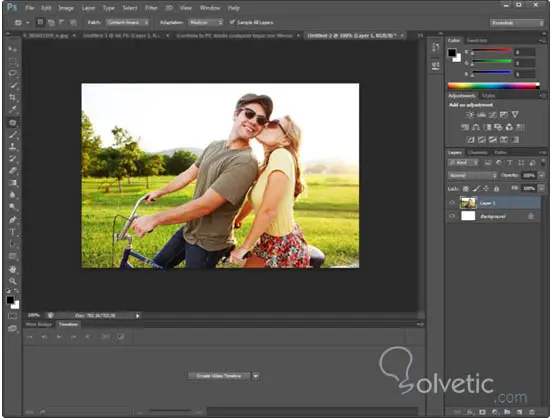
PhotoShop CS6
Die PhotoShop-Oberfläche hat sich seit ihrer Entstehung nicht wesentlich verändert. Im oberen Teil des Programms befinden sich die verschiedenen Menüs, die beim Klicken auf die einzelnen Menüs angezeigt werden und die verschiedenen verfügbaren Optionen anzeigen.
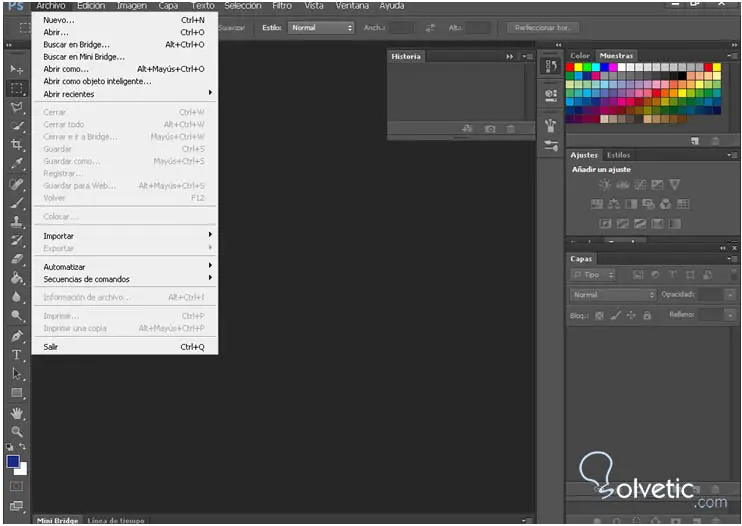
Menüoptionen in PhotoShop
Im unteren Teil des Menüs sehen Sie die Optionen der Symbolleiste, die genau die Optionen des gerade ausgewählten Werkzeugs anzeigen. Zum Beispiel:
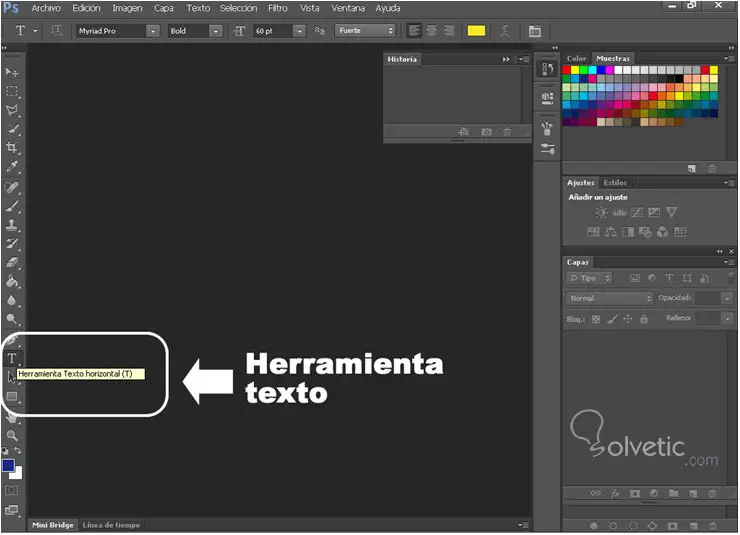
1. Klicken Sie auf das TEXT-Werkzeug

2. Sie sehen die Optionen des Tools TEXT
Das Dreieck, das Sie im unteren rechten Teil des Werkzeugs sehen, gibt an, dass es wiederum eine Familie verwandter Werkzeuge enthält.

Die Toolbox kann wiederum in den zweispaltigen Modus versetzt werden, indem Sie auf den Pfeil oben in der Symbolleiste klicken:

Auf der rechten Seite der Benutzeroberfläche sehen Sie verschiedene Bereiche, die unabhängig voneinander aktiviert werden können, sodass Sie mit den zu verarbeitenden Bildern arbeiten können.

Um mit einem Bild zu arbeiten, müssen Sie nur das Menü DATEI aufrufen und die Option ÖFFNEN auswählen. Dort können Sie nach dem Bild suchen, mit dem Sie arbeiten möchten.
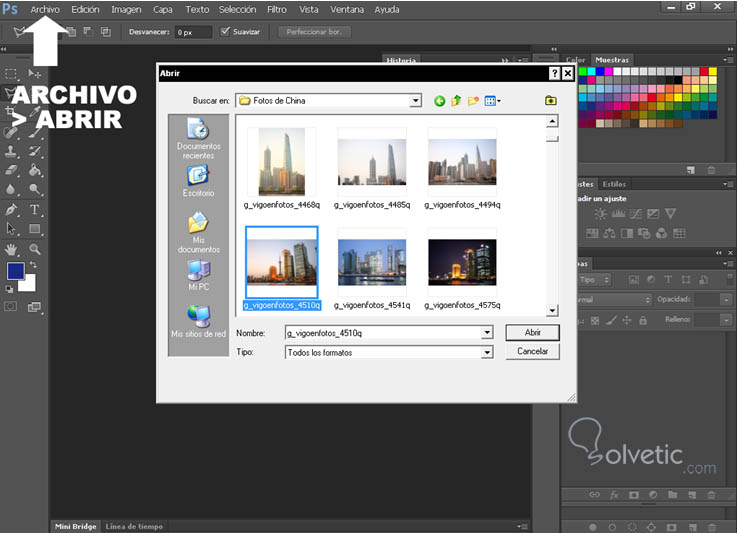
Sobald das Foto geöffnet ist, befindet es sich wie folgt:
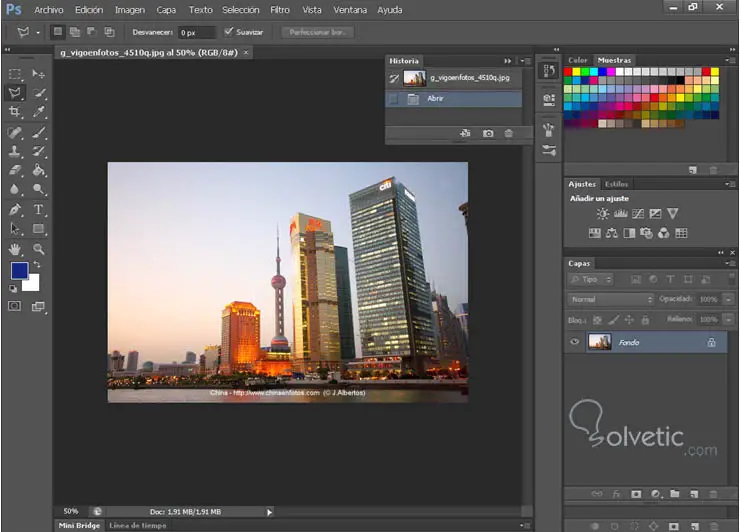
Oben sehen Sie eine neue Registerkarte, die die grundlegenden Informationen des Fotos enthält:

Eines der grundlegenden Werkzeuge zum Bearbeiten des Bildes heißt ZOOM, mit dem Sie es vergrößern oder verkleinern können:
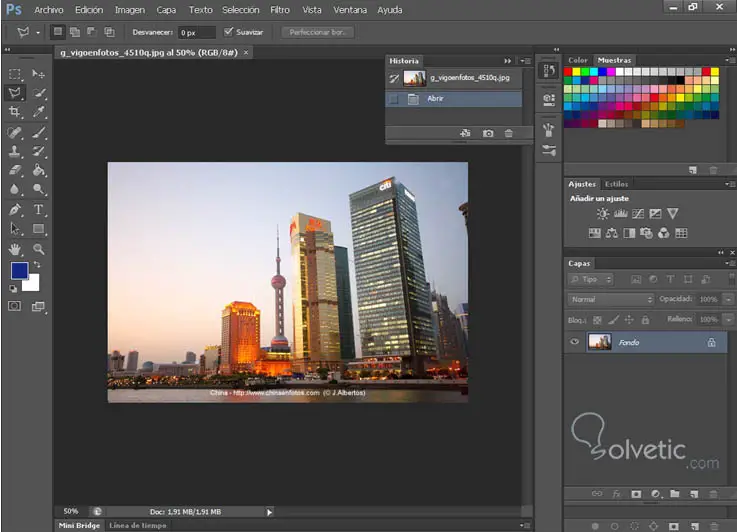
Vor dem ZOOM
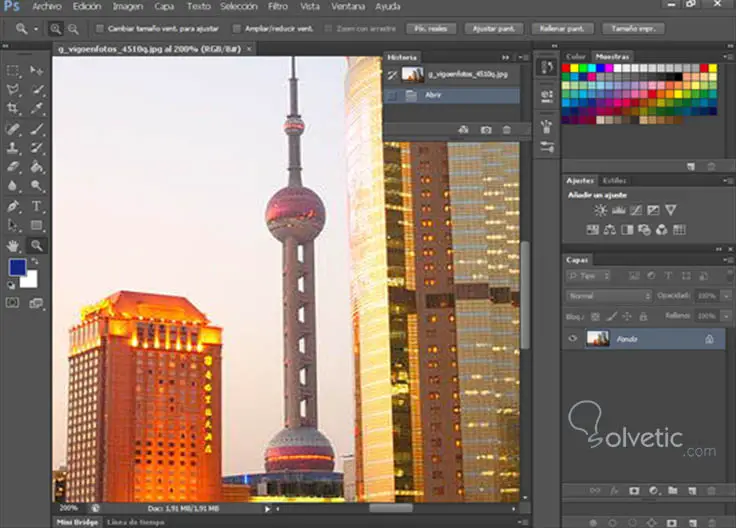
Nach dem ZOOM
Das Handwerkzeug  erlaubt es, auf dem Bild zu navigieren:
erlaubt es, auf dem Bild zu navigieren:
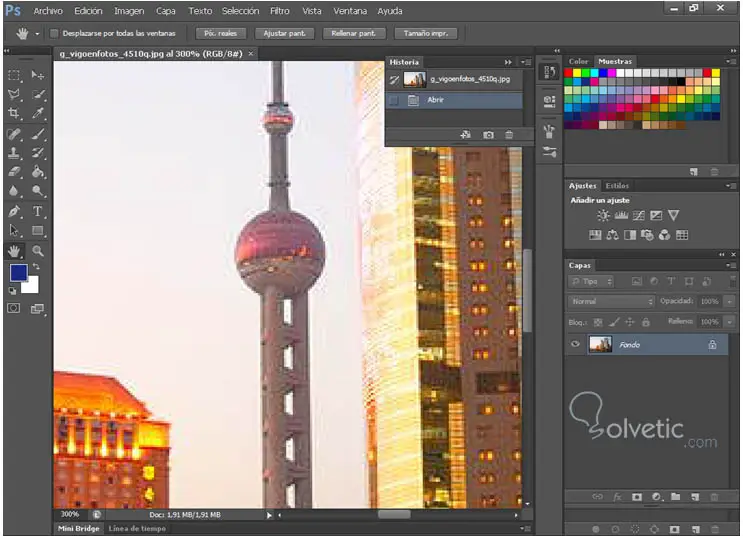
Vor dem Auftragen der Hand
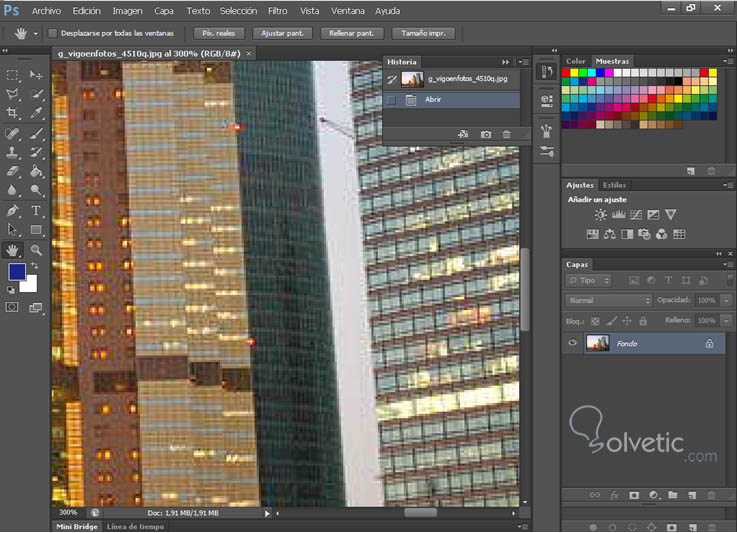
Nach dem Auftragen der Hand
Jetzt lernen wir, wie man den Namen der Fotos ändert.
Um den Namen eines einzelnen Fotos zu ändern, klicken Sie einfach auf den Namen des Bildes und geben Sie den neuen Namen ein. Wenn Sie den Namen in eine bestimmte Anzahl von Fotos ändern möchten, müssen Sie folgende Schritte ausführen:
Zuerst müssen Sie Bridge eingeben, eine Anwendung, die in PhotoShop enthalten ist. Dort müssen Sie nach den Fotos suchen, deren Namen Sie ändern möchten. Einmal gefunden, müssen Sie einen Stapel von Bildern auswählen. Im Beispiel wählen Sie 3 Fotos aus:
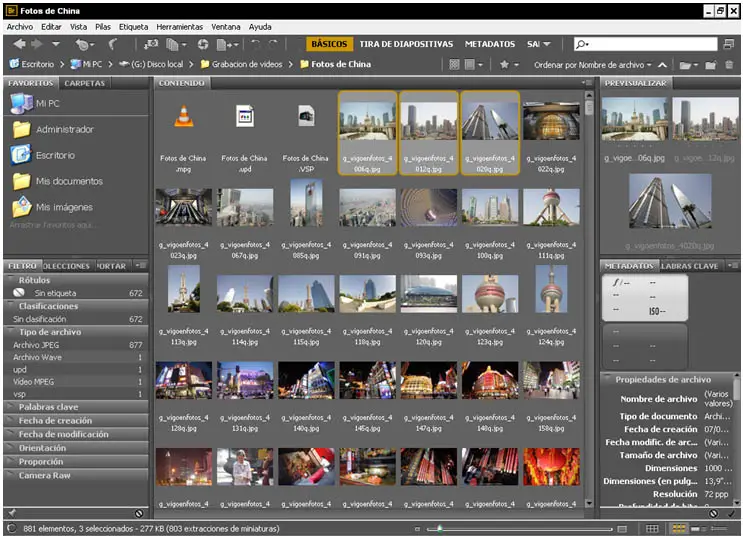
Anschließend wird mit der rechten Maustaste auf die Auswahl geklickt und die Option ausgewählt: Ändern Sie den Chargennamen .
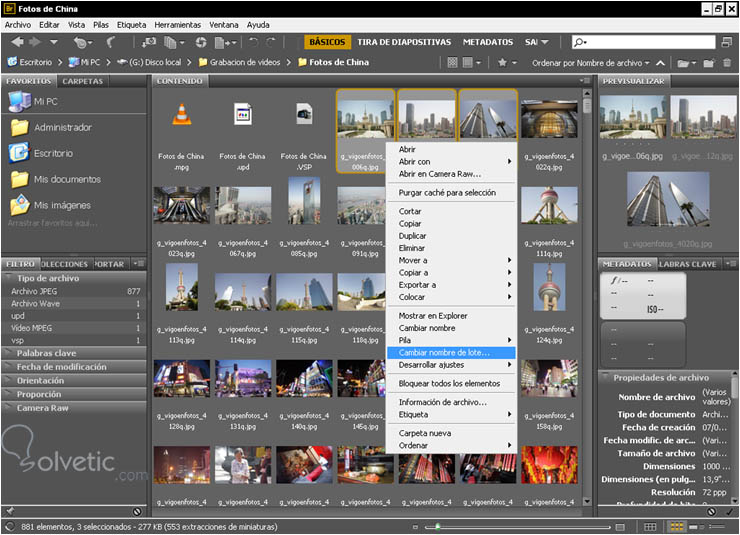
Es wird darauf hingewiesen, dass ein Dialogfeld angezeigt wird, in dem Sie bestimmte Parameter ändern können:
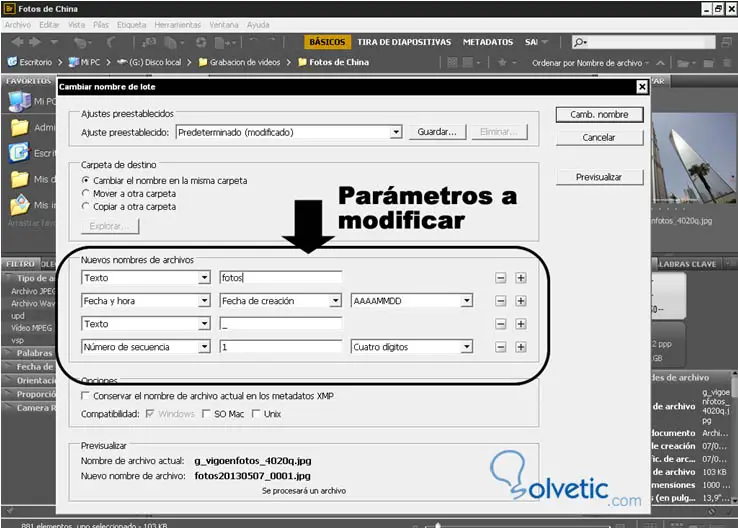
Auf diese Weise können Sie den Namen der aktuellen Datei und den neuen Dateinamen sowie die Anzahl der zu verarbeitenden Dateien sehen :
http://farm9.staticflickr.com/8136/8882649305_43e63cca4f_o.jpg
Zusätzlich zum Namen der Datei können Sie das Aufnahmedatum und das Format ändern, das angezeigt wird.
